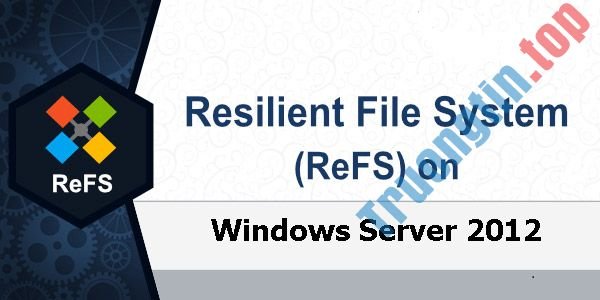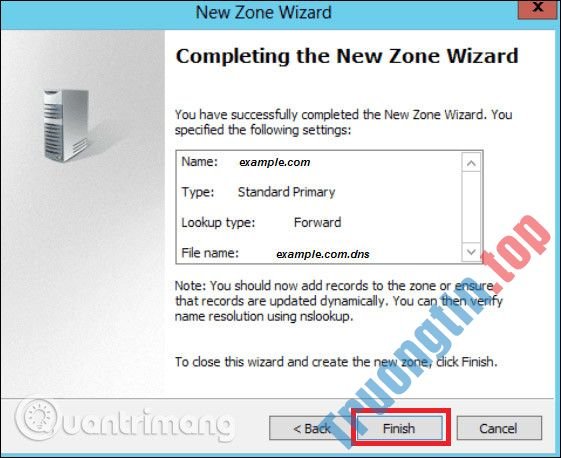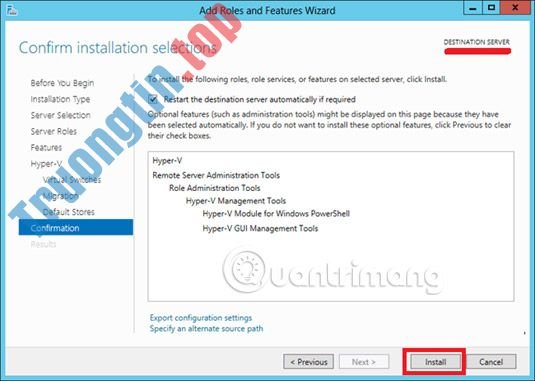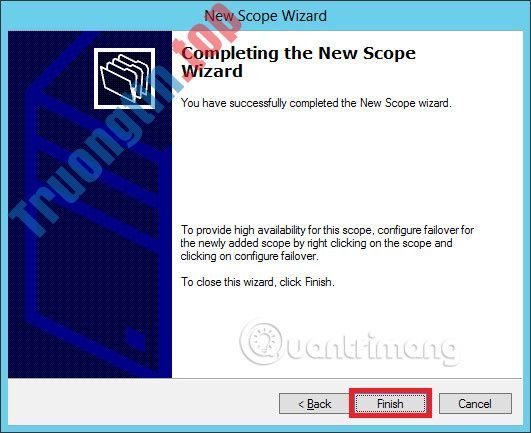Windows cũng có thể có nhiều dịch vụ mạng và bạn có thể đã hiểu được nó cũng có thể có thể trở thành một router hoặc một máy server VPN. Chúng ta hãy xem cách sử dụng Windows Server 2012 làm router bằng cách cài đặt Remote Access cho nó nhé!
Lưu ý : Máy chủ nên có 2 card mạng. Một card cho mạng LAN cùng một card khác cho Internet.
Thêm Remote Access
Để thêm Remote Access, bạn hãy làm theo một số bước dưới đây:
Bước 1 – Đi đến Server Manager > Manage > Add Roles and Features > Next > Chọn Role-based installation hoặc Feature-based installation > Chọn Select a server from the server pool > Next.
Sau khi mọi thứ các bước trên được thực hiện, tại danh sách Roles, tìm Remote Access và chọn nó. Một cửa sổ sẽ mở ra.

Bước 2 – Nhấp vào Add Features , rồi bấm Next.

Bước 3 – Kích Next.

Bước 4 – Chọn DirectAccess and VPN (RAS) và Routing.

Bước 5 – Kích Install và mong chờ cho đến khi cài đặt hoàn toàn.

Thiết lập cho router
Sau khi cài đặt xong, lúc này chúng ta hãy xem thiết lập của router. Đối với điều này, bạn phải nên làm theo những bước dưới đây.
Bước 1 – Đi tới Server Manager > Tools > Routing and Remote Access .

Bước 2 – Kích chuột phải vào và sau đó một lần nữa bấm vào Configure and Enable Routing and Remote Access như trong hình bên dưới.

Bước 3 – Chọn tùy chọn Network address translation (NAT) , rồi bấm Next.

Bước 4 – Bây giờ chọn card Ethernet sử dụng cho những trang web như được hiển thị trong hình dưới đây và sau đó bấm Next.

Bước 5 – Chọn I will set up name and address services later sau khi đã thiết lập DHCP và DNS, rồi bấm Next.

Bước 6 – Nhấp vào nút Finish.

Thiết lập VPN cho kết nối từ xa
Bây giờ chúng ta hãy xem làm thế nào để thiết lập VPN nhằm cho phép các nhân viên kết nối từ nhà của họ. Để làm điều này, bạn hãy làm theo những bước dưới đây:
Bước 1 – Đi tới Server Manager > Tools > Routing and Remote Access > Nhấp chuột phải và sau đó nhấp lại vào Configure and Enable Routing and Remote Access > Custom Configuration , rồi chọn Next.

Bước 2 – Chọn VPN Access và sau đó bấm Next.

Bước 3 – Nhấp vào nút Finish.

Xem thêm:
- Cấu hình Print Driver trong Windows Server 2012
- Tìm hiểu về Easy Printing trong Windows Server 2012
- Cách cài đặt Print Server trong Windows Server 2012
Windows Server 2012, tải Windows Server 2012, cài đặt Windows Server 2012, cách sử dụng Windows Server 2012 như một router, thêm Remote Access, thiết lập cho router, thiết lập VPN cho kết nối từ xa
Nội dung Cách sử dụng Windows Server 2012 như một router được tổng hợp sưu tầm biên tập bởi: Tin Học Trường Tín. Mọi ý kiến vui lòng gửi Liên Hệ cho truongtin.top để điều chỉnh. truongtin.top tks.
Bài Viết Liên Quan
Bài Viết Khác
- Cài Win Quận 3 – Dịch Vụ Tận Nơi Tại Nhà Q3
- Sửa Wifi Tại Nhà Quận 4
- Vệ Sinh Máy Tính Quận 3
- Sửa Laptop Quận 3
- Dịch Vụ Cài Lại Windows 7,8,10 Tận Nhà Quận 4
- Dịch Vụ Cài Lại Windows 7,8,10 Tận Nhà Quận 3
- Tuyển Thợ Sửa Máy Tính – Thợ Sửa Máy In Tại Quận 4 Lương Trên 10tr
- Tuyển Thợ Sửa Máy Tính – Thợ Sửa Máy In Tại Quận 3
- Cách lựa chọn router chơi game
- Cách cài đặt Google Meet trên máy tính và điện thoại cực nhanh chóng
- Sửa Máy Tính Đứng Huyện Hóc Môn – Giá Rẻ Uy Tín
- Dịch Vụ Sửa Máy Giặt Tắt Đột Ngột Huyện Bình Chánh